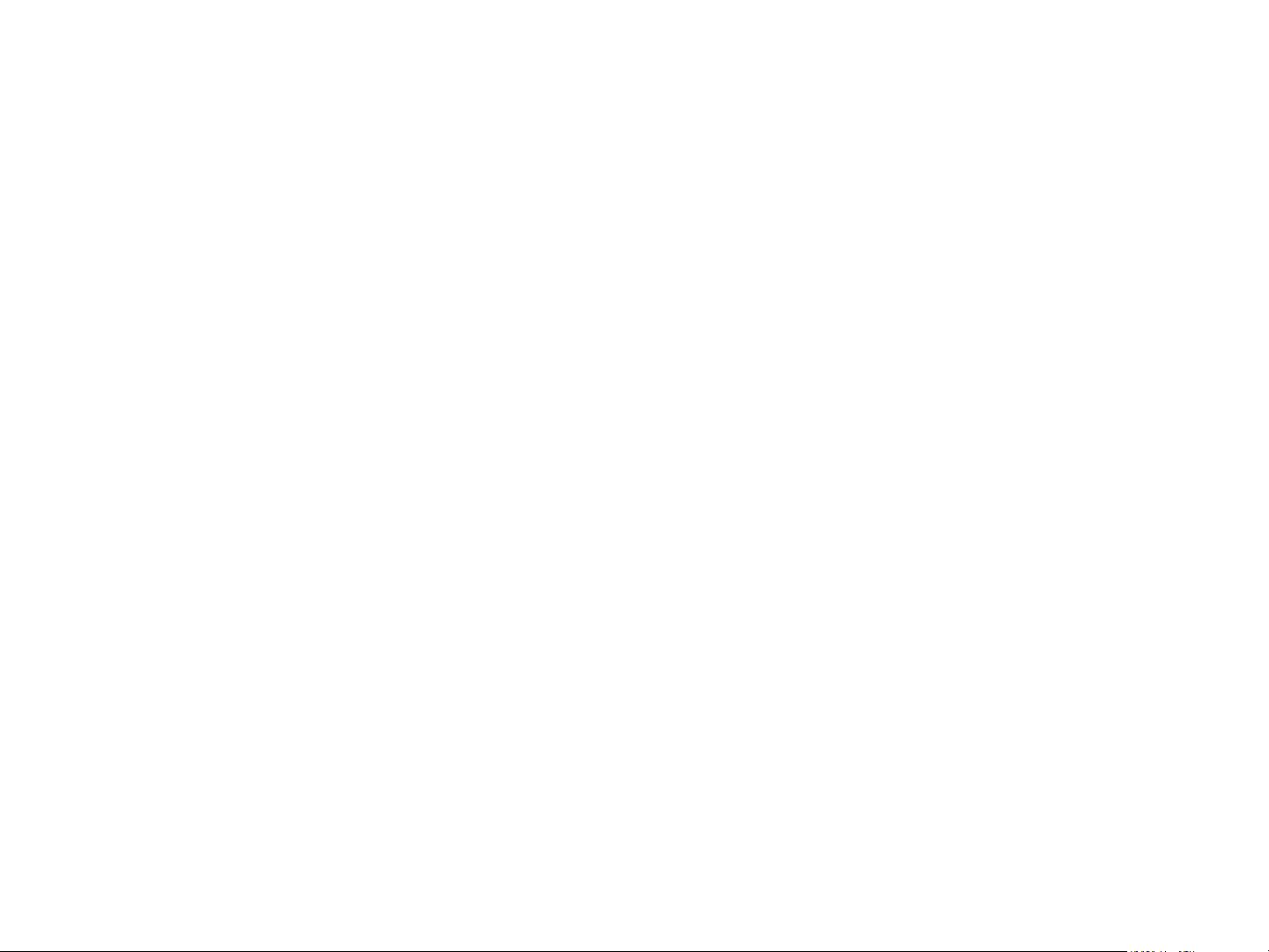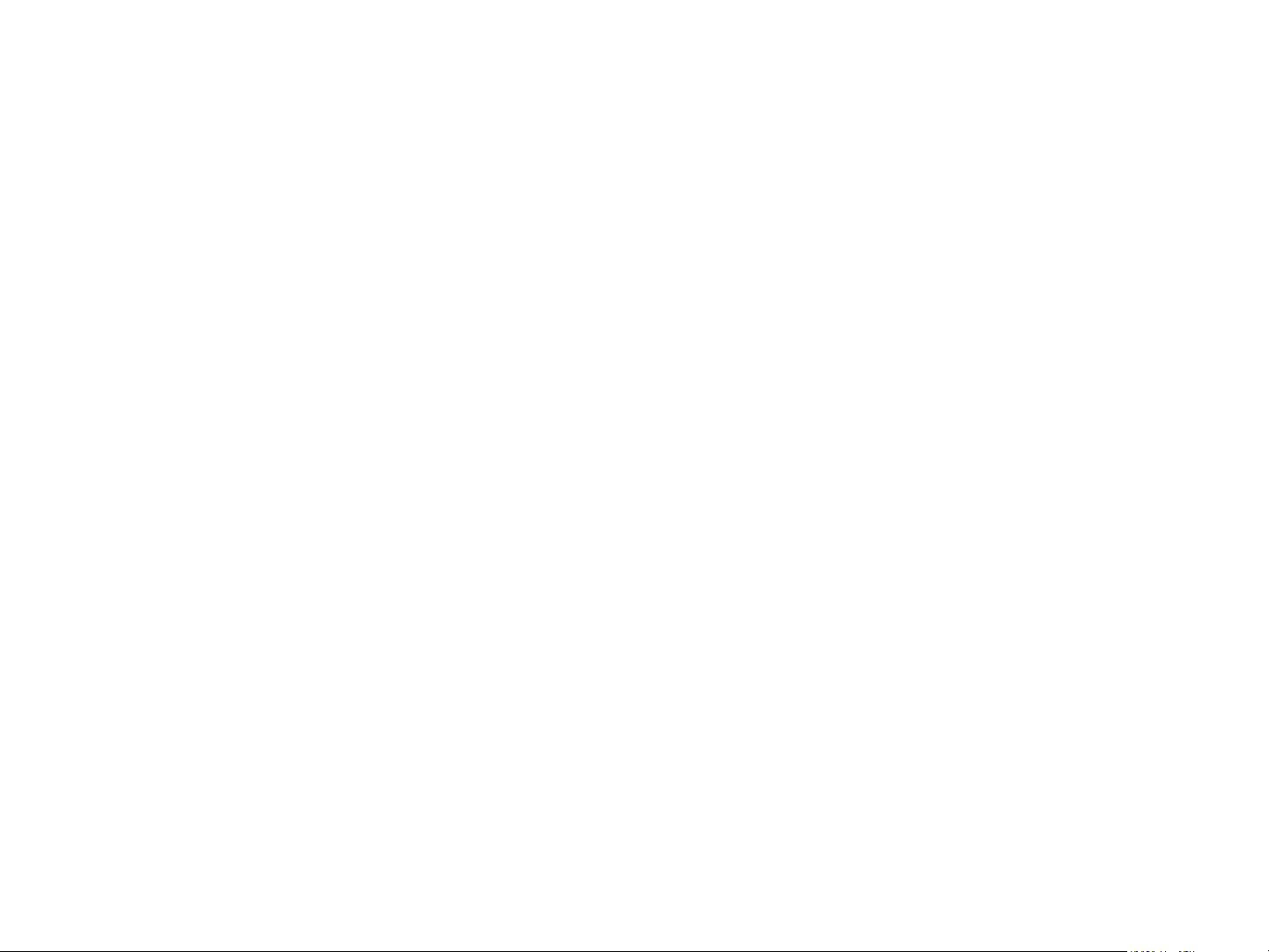iOS开发:AddrBook项目实战,掌握UITableView使用
需积分: 10 115 浏览量
更新于2024-07-27
2
收藏 824KB PDF 举报
“关于table view的总结,以通讯录(AddrBook)项目为例,适合初学者学习,涵盖了如何创建项目、实现联系人展示、删除Cell、以及添加通讯录索引等功能。”
在iOS开发中,`UITableView`是核心组件之一,常用于展示列表数据,如通讯录。本摘要将详细介绍如何使用`UITableView`来构建一个简单的通讯录应用。
首先,创建项目。在Xcode中,你需要创建一个新的工程,选择Window-based Application(对于Xcode 4.2及以上版本,选择Empty Application)。确保不勾选Use Automatic Reference Counting(ARC)和Use CoreData,因为在这个例子中我们将手动管理内存并直接处理数据存储。
接下来,创建主控制器`RootViewController`,它继承自`UIViewController`,并带有XIB文件以便设计用户界面。在`AppDelegate.m`中,初始化`RootViewController`并将它设置为`UINavigationController`的根视图控制器,这样我们可以通过导航控制器来管理各个屏幕的切换。
当应用启动时,你会发现屏幕是空白的。这时我们需要添加一个`UITableView`来显示数据。在`RootViewController`的XIB文件中,拖拽一个`UITableView`到视图上,并设置其数据源为`RootViewController`。数据源通常需要遵循`UITableViewDataSource`协议,这意味着你需要实现`numberOfSectionsInTableView:`和`tableView:numberOfRowsInSection:`等方法来定义表视图的结构,以及`tableView:cellForRowAtIndexPath:`方法来创建和定制单元格。
在本例中,数据先存储在内存中的`NSMutableArray`里,模拟通讯录的联系人数据。你可以创建一个简单的数据模型来表示联系人,然后在应用启动时填充这个数组。为了简化,我们假设每个字母下面有5个联系人,所以总共会有26 * 5个条目。
实现联系人索引功能,需要实现`UITableView`的`sectionIndexTitlesForTableView:`和`tableView:sectionForSectionIndexTitle:atIndex:`方法。这将允许用户通过点击右侧的索引来快速跳转到对应字母的联系人列表。
至于删除Cell,需要实现`tableView:commitEditingStyle:forRowAtIndexPath:`方法,允许用户通过左滑单元格来显示删除按钮。在该方法中,你需要根据选定的行索引从数据源移除对应的联系人,并调用`deleteRowsAtIndexPaths:withRowAnimation:`更新表格视图。
在更复杂的应用中,通讯录数据可能会存储在SQLite数据库或Core Data中。不过,对于初学者来说,理解基本的内存数据源管理是至关重要的一步。一旦掌握了这些基础,你就可以逐渐过渡到更高级的数据持久化技术。
通过以上步骤,你就能够创建一个基本的通讯录应用,实现联系人的展示、删除和索引功能。这个过程有助于深入理解`UITableView`的工作原理,为以后的iOS开发打下坚实的基础。
点击了解资源详情
点击了解资源详情
点击了解资源详情
2012-03-07 上传
2021-03-18 上传
2022-09-24 上传
2019-08-28 上传
141 浏览量
sbj308697063sbj
- 粉丝: 0
- 资源: 9
最新资源
- ISD4004系列8_16分钟单片语音录放电路及其应用
- FFT Routines for the C8051F12x Family.
- 关闭移动硬盘自动播放的方法.doc
- ZeniEDA熊猫EDA介绍
- Huwell's_Symbian_Diary
- GE iHistorian入门教程
- DWR中文文档.pdf
- 家园2地图制作教程Homeworld2 绘制地图
- XML VFGBHYJUJUJU
- 考研英语资料\考研\_780句记住考研7000单词.
- 《卓有成效的程序员》
- djangobook中文完整版
- 电 子 工 艺 设 计 报 告
- Java Management Extensions
- java笔试大汇总下载
- J2EE Connector Architecture and Enterprise Application Integration